Запуск приложения (P2 Browser) из веб-браузера
После настройки сетевого подключения к мобильному устройству или компьютеру запустите браузер мобильного устройства или компьютера, а затем запустите приложение (P2 Browser).
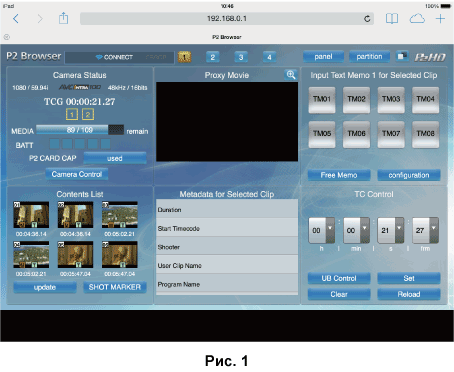
Выберите [BROWSE] или [BROWSE (+CTRL)] в главном меню → [NETWORK SETUP] → [NETWORK FUNC] → [HTTP SERVER].
P2 функция браузера включена.
Запустите браузер мобильного устройства или компьютера (Safari, Internet Explorer).
Введите IP-адрес видеокамеры в поле ввода адреса браузера.
Заводские настройки: [192.168.0.1]
При использовании компьютера нажмите клавишу Enter, если используется iPad/iPhone, или кнопку GO.
При этом запускается веб-приложение (P2 Browser).
Введите [USER NAME] и [PASSWORD] на экране ввода.
Введите [USER ACCOUNT] (Заводские настройки: [guest]) и [PASSWORD] (Заводские настройки: [p2guest]), заданные для видеокамеры.
Отображение экрана, подобного (Рис. 1), означает, что соединение установлено.
Для установки имени пользователя и пароля перейдите в главное меню → [NETWORK SETUP] → [NETWORK FUNC] → [USER ACCOUNT].
Создание и удаление учетных записей и изменение паролей выполняется в главном меню → [NETWORK SETUP] → [NETWORK FUNC] → [ACCOUNT LIST].
Имя пользователя должно быть длиной не более 31 знака, а пароль — от 6 до 15 знаков.
Для получения дополнительной информации о P2 Browser см. Руководство пользователя «P2 Web Application» на следующем веб-сайте: